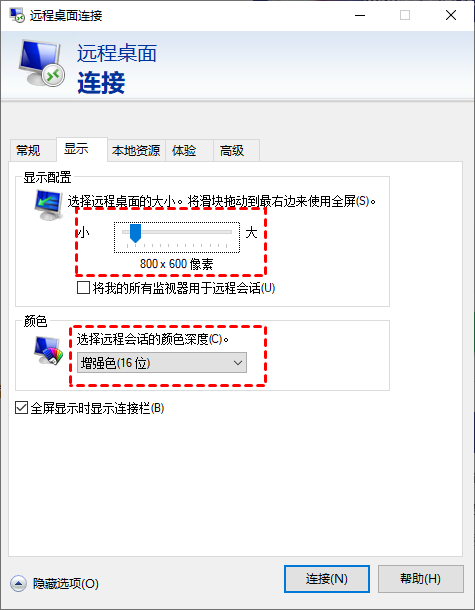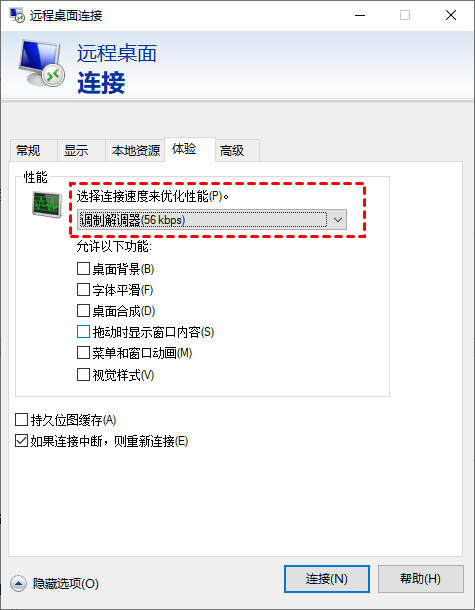远程桌面卡顿有什么解决方法?
这篇文章主要介绍了三种远程桌面卡顿的解决方法,如果您碰巧遇到此问题,您可以使用本文提供的方法进行解决。
为什么我的远程桌面连接很卡?
“我在使用远程远程桌面时经常卡顿,而且还很卡是怎么回事?每次我输入一些信息时,大约会等个1秒才能反应过来,当我单击连接信息时,它显示:与计算机的远程连接的质量较差。如何解决远程桌面卡顿这一问题,让远程桌面连接更快?”
远程桌面连接卡顿怎么解决?
若您遇到了远程桌面卡顿的问题,可以阅读本文,我们将介绍三种方法来解决远程桌面连接慢、卡顿这一问题,并分析远程桌面卡顿的原因。
方法1. 设置远程桌面
远程桌面连接很卡怎么解决?远程桌面连接很卡通常与网速有关,当您将远程桌面的画质设置过高就会影响网速,从而导致远程桌面变卡。您可以更改远程桌面画质来解决远程桌面卡顿这一问题,步骤如下:
步骤1. 在搜索框中搜索“远程桌面连接”并打开它,然后在远程桌面连接对话框中单击“显示选项”。
步骤2. 单击“显示”选项卡,将“显示配置”滑动到更小的尺寸,在“颜色”中选择“增强色(16位)”。
步骤3. 然后再单击“体验”选项卡,将连接速度更改为“调制解调器(56kbps)”,或取消勾选“允许以下功能”中的所有功能。
方法2. 检查网络连接
远程桌面需要高质量、低丢包的连接,而不是高带宽连接。使用WiFi时,完全可以想象带宽很高但由于干扰而导致大量的数据包重传;而以太网更可靠,为了减少干扰的可能性,您可以选择较不拥挤的WiFi频道,切换到5GHz(如果可用),或者使用连接到本地无线接入点的以太网电缆。
方法3. 禁用防病毒程序
第三方防病毒软件可以帮助您保护计算机免受病毒和其他安全风险的侵害,但有时,它可能会干扰远程桌面连接。因此,您可以禁用计算机上的任何安全程序并检查远程桌面卡顿是否解决。
高质量的免费远程桌面软件
如果您觉得远程桌面的体验感并不是很好,您可以换一种远程方式。这里给大家推荐一款免费又好用的高质量远程桌面软件AnyViewer,您可以使用它远程控制电脑,而且AnyViewer的操作步骤要比远程桌面简单得多。
步骤1. 打开下载中心在两台计算机上下载、安装并启动AnyViewer,然后注册一个AnyViewer账号。
说明: AnyViewer也支持iOS系统,您可以使用它从iOS远程控制电脑。
步骤2. 在弹出的界面,填写注册信息并登录。
步骤3. 成功登录后,AnyViewer会自动的将您的电脑分配到您登录的帐号。
步骤4. 在两台设备上登录同一个AnyViewer账号,然后选择“设备”,再点击“远程控制”即可控制无人值守的电脑。
提示:如果您想远程控制或管理更多的设备,可以将您账号升级为专业版或企业版,这样您就可以使用AnyViewer同时远程控制多台电脑。
总结
如果您碰巧遇到了远程桌面卡顿这一问题,您可以通过设置远程桌面、检查网络连接、禁用防病毒程序进行解决,或者您也可以使用AnyViewer远程桌面软件来替代Windows远程桌面。